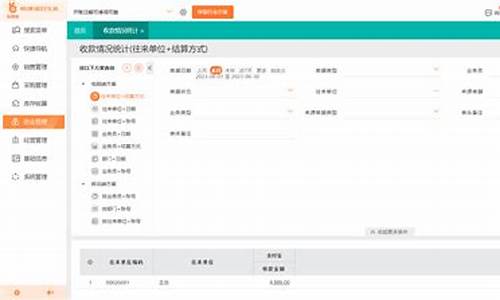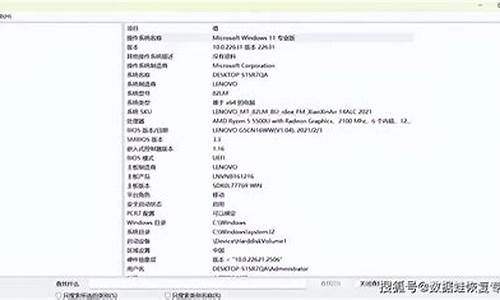电脑比较卡换固态硬盘有用吗-电脑系统卡顿换固态硬盘行不行
1.电脑反应慢,换硬盘有用吗?
2.笔记本电脑卡装个固态硬盘能解决问题吗
3.电脑卡应该换什么配件?
4.电脑系统卡顿如何处理
电脑反应慢,换硬盘有用吗?

相信大家一定知道短板原理,电脑也是如此,如果硬盘是造成电脑慢的短板,那换硬盘是有比较明显的效果,负责换了效果不是很明显。
决定电脑快慢有三大因素:CPU、内存和主板,但硬盘也会影响电脑速度,只是影响因素不是很大。
电脑的反应慢,这个涉及的因素比较多,应该找到其中的原因再对症下药,只是换硬盘,未必能够完全解决问题。
题主说的换硬盘,应该指的是把机械硬盘换成固态硬盘,这是我本人比较推崇的方式,也是受到多数网友的认可。
说一个我我个人遇到的例子,旧电脑配置是E5700,2G内存,主板集显,08年的机械硬盘。这个配置非常老了,开机都要好几分钟。我给换上去一个固态硬盘,之后无论是开机速度还是打开软件的速度,都比原来快的多了。
但这是表面的现象,因为一旦多开几个软件,系统速度就会明显下降,也就是我们说的卡顿。本人实际测试,多开网页,听歌加后台QQ,系统就慢了下来,任务管理器中几乎占用百分之百。
还有显卡,因为集显的能力比较差,涉及到的画面比较复杂是,卡顿尤其严重。植物大战僵尸中满屏火豌豆,那种画面就明显卡起来,已经到了不能玩的地步。
根据个人经验,给你一些建议。
先换固态硬盘,能上M.2尽量上,不支持的话也要上了SATA,无论你得配置怎么样,固态硬盘一定会有提速效果。
换硬盘的方法非常简单,将硬盘插好电源线和信号线,信号线另一头插入主板空余的SATA接口,硬件部分就算安装完成了。
接下来就需要安装系统,首先你要有一个系统U盘,开机进入bios,进入启动顺序菜单,把U盘调整为第一启动项,重启之后就会进入系统安装界面,你要选择自定义安转这一项,将系统安装在固态硬盘的空间里。
安装完成后电脑可能还会引导到原来的系统,你需要进入bios,找到boot菜单,把固态硬盘改为第一启动顺序,这样再开机之后就能进入固态盘的系统。系统安装完成后,你就能体验到更换硬盘带来的提速效果。
如果遇到我刚才说的多开就会卡,那就需要你升其它配件了,主要是CPU、内存和显卡。因为我也不知道你的配置,在本文中不能明确的告诉你应该换什么,但是你可以自己去网上查一下。
一般情况下,如果你的CPU是Intel二代i3以上,或者amd的速龙四核意以上,那么就能满足日常的使用,不需要换CPU。
内存最起码要达到4G以上的容量,如果是2G甚至更低,这个就达不到要求了,稍微打开几个程序内存就占完了,这样电脑就会很慢。
显卡是否更换,主要是看你玩不玩 游戏 ,不玩 游戏 的话集显也是一样用的。想稍微玩一下小的 游戏 ,可以去网上淘换一个二手的显卡,三百块左右的就能满足。买二手显卡最好是选英伟达,他们家的显卡功耗比较低,对电源要求不高,再者发热小的显卡老化也慢,这对二手显卡很重要。
最后再总结一下,先换固态硬盘,然后装系统,看是否能满足你的使用需求。如果还不行,再根据你电脑的情况做配置升级,这样就能解决你的问题了。
电脑的响应速度慢,换硬盘有用吗?
在没有更换硬盘之前,不运行程序和运行程序,打开任务管理器,查看CPU资源占用以及内存资源占用
如果不运行任何程序,CPU的资源占用过高以及内存资源占用比较多,可以先重置系统,重置系统之后再来进行对比,排除系统冗余造成的运行响应速度慢
运行程序打开任务管理器,查看资源占用包括CPU以及内存资源,如果CPU的使用率非常高,以及内存使用非常高,可以判断CPU的处理数据速度过慢或者是内存资源不足造成的,整体运行速度缓慢的情况出现,如果安装的是固态硬盘,可以使用ssdz用来查看固态硬盘的 健康 状态,排除因固态硬盘故障造成的运行速度慢等现象,如果使用的机械硬盘,就使用HD硬盘检测工具全盘进行扫描,排除逻辑扇区起始区出现错误,C1c5区 健康 状态差的情况,假设硬件配置比较低,就算是更换了固态硬盘,虽然读写速度要比机械硬盘快了许多,但由于CPU以及内存资源不足,处理速度过慢,也是会影响固态硬盘的读写速度,并不会实质性的对电脑的读写速度以及运行速度有多大的提升
你把电脑当作一个木桶,组成木桶的哪根木板最短就是影响你的电脑速度的关键所在,因为多年来机械式硬盘一直都是电脑性能的短板,所以如果电脑反应慢,很大一部分原因可能都是在于机械硬盘上,这几年固态硬盘的普及大大缓解了计算机这一个短板,如果你的电脑之前用的是机械硬盘,那么换成固态硬盘很有可能明显提升电脑日常使用的速度,反应慢和延迟卡顿的问题也可能大大缓解。
但是我们不能片面的认为电脑反应慢就是机械硬盘的锅,因为CPU性能和内存容量对电脑速度也是至关重要的,不过因为CPU性能从几年前的产品对于日常使用就完全够用了,所以出现短板的可能性不大,反倒是内存容量最有可能成为短板,比如现在的win10系统,没有8G的内存用起来就会明显慢半拍。
另外,即使你有固态硬盘,也要注意平常电脑的使用习惯,如果你的开机软件弄得太多也会影响电脑速度,用优化工具砍掉不必要的开机软件,注意优化一些电脑垃圾文件,查杀一下病毒木马之类的,相信会提高电脑的运行速度。
第一步:查看任务管理器鼠标点击电脑底部任务栏->右键->任务管理器或者同时按下键盘的Ctrl+Alt+Delete->任务管理器,点击弹出的任务管理器窗口中的性能菜单,可以很清楚的看到您电脑的CPU以及内存和磁盘的性能使用情况。
第二步:查看CPU、内存、磁盘造成电脑慢的主要原因是由CPU、内存和磁盘引起的,点击CPU选项可以很清楚的查看到CPU的利用率和速度以及运行的进程和线程有多少,如果显示是CPU使用率较大的情况下,要先检查一下系统中是否使用了盗版或者不匹配的驱动造成了CPU资源的浪费,另外查看任务管理器中进程菜单中看看是哪个进程的占了比较高的,在关闭后CPU显示正常了那就没问题。
关于内存占用: 在物理内存固定的情况下,内存的占用越高说明电脑里运行的程序、服务越多,当然也有可能是电脑安装的内存容量太小,总之内存占用高都会导致电脑的运行速度下降,如果内存不够用可以加内存条解决。
通过以上几步可以清晰地了解到电脑的性能使用情况,如果是某一个选项引起的然后对症下药进行修复即可。
电脑反应慢主要是CPU和内存和硬盘有关系。CPU的主频高低和线程数及缓存大小决定了处理问题的能力、主频高、多核多线程、8M三级缓存已经不错了、内存方面、双通道、高频率、好的闪存也决定了处理速度、当然内存的大小也是至关重要的、还有一个就是硬盘了、硬盘协议、闪存颗粒还有硬盘类型、机械硬盘跟固态硬盘的区别有不一样,这几个方面都是缺一不可、从这三个方面去排查问题、然后升级对应的硬件、当然别安装垃圾软件、一堆自启动的后台应用程序占用过多的内存同样也会引起电脑卡顿
电脑反应慢,换固态硬盘是有用的,固态盘比机械盘速度要快几倍
电脑慢如果是硬盘的问题那就换一个转速快的或者固态硬盘,也有可能是CPU的问题,所以要对症下药。
近5年的机器,如果原来是机械硬盘,现在换固态的话,效果明显
反应慢要看是哪里慢!资源管理器看看哪个占用最高,一般来说配置不是太差的话硬盘就是瓶颈。
笔记本电脑卡装个固态硬盘能解决问题吗
加装固态硬盘并不能有效解决电脑卡顿问题。固态硬盘只是提升文件访问速度,开机速度之类的。
笔记本电脑卡顿常见原因以及解决方法:
1配置过低导致电脑运行卡顿(笔记本由于机身限制,所以显卡,CPU此类配件无法更换,不过大部分笔记本都是添加内存条以及硬盘,所以添加一根内存条,最好与原内存相同,将硬盘更换为固态硬盘)
2电脑中毒导致后台资源被占用,电脑可供运行空间不足(使用腾讯电脑管家对电脑做一个全盘杀毒,将病毒清除即可)
3笔记本积累灰尘过多影响了正常运行(对笔记本进行清灰即可)
4笔记本散热效果不好(建议可以外接一个散热器)
6电脑内存不足导致的电脑卡顿(及时清理电脑后台,使用腾讯电脑管家清理电脑垃圾)
电脑卡应该换什么配件?
如果您的电脑性能较差,经常出现卡顿或加载缓慢等问题,可以考虑在以下方面升级配件:
1. 更换机械硬盘为固态硬盘(SSD):这是提高电脑性能最有效的方法之一。使用固态硬盘可以大幅度提升系统启动、应用程序打开和文件加载速度。
2. 添加更多内存条:适当增加电脑的内存容量可以提高并发处理能力,减少同步操作等待时间和换页过程产生的卡顿现象。
3. 升级显卡(Graphics Card):游戏、影视制作、图形设计等需要处理大量图形数据的任务如果显示画面效果不够流畅,则会明显地影响其完成效率。
4. 更新CPU(Central Processing Units)处理器:只需选择插槽相同但型号更高而且主板支持的新款CPU,就可以大大加强电脑处理能力。
5. 清除系统垃圾、恶意软件以及卸载不需要的程序也是提高电脑性能的简单方法,尤其是检查资源占用过高、无响应的后台服务清理则对整体电脑表现有很大帮助。
请注意,在升级电脑配件之前,需要先了解您的电脑支持哪些硬件,并确保新添加的硬件与主板兼容。若操作不熟悉或缺乏专业知识建议寻求相关人员帮助。
电脑系统卡顿如何处理
电脑系统卡顿的主要原因:
1,显卡不够好,换显卡。
2,内存不够高,加内存。
3,可能硬盘有问题了,检测及修复,或者换硬盘。
4,对系统继续优化,提高流畅度。
具体方法如下:
解决办法:
第一种情况:显卡不够好,换显卡,不再赘述。
第二种情况:内存小
因为新系统占用内存比老系统多,所以需要升级内存容量,现在主流内存配置为8GB,低于4GB电脑跑起来就会吃力。对照你自己电脑的内存,看看是否符合最低内存要求。如果不达标请购置新的内存条,增大内存。
第三种情况:硬盘问题
用鲁大师或者HD Tune检测硬盘健康度,看看Smart测试结果,鉴别是否硬盘有问题,如果有问题,建议更换硬盘,最好能换成固态硬盘(SSD),可以帮助提升开机速度。
第三种情况:如果,内存不低,硬盘良好,请按照下述方法优化一下:
先看一下电脑的“系统资源”是多少,右键单击“我的电脑”或者“此电脑”,选择“属性”,再选择“性能”,看一下“系统资源”是多少,一般应该达到95%左右还差不多。?
1,找找是否有什么程序不正常运行,导致此现象,在资源管理器种结束该任务即可,如果结束后又自动重新启动,就找到该程序,把它卸载,然后重新安装稳定版本试一试。
2、电脑桌面上的东西越少越好,我的电脑桌面上就只有“我的电脑”和“回收站”。东西多了占系统资源。虽然在桌面上方便些,但是是要付出占用系统资源和牺牲速度的代价。解决办法是,将桌面上快捷方式都删了,因为在“开始”菜单和“程序”栏里都有。将不是快捷方式的其他文件都移到D盘或E盘,不要放在C盘。C盘只放WINDOWS的文件和一些程序安装必须安装在C盘的,其他一律不要放在C盘,放在D盘或E盘。?
3、按快捷键“win+R” 打开 运行窗口
这时候输入“msconfig”后 ,点击“确定”或者按“ENTER”键
这时候会打开一个名为“系统配置”的窗口,在“常规”选项框下 勾选“有选择的启动”下的“加载系统服务”和“加载启动项”
后依次点击“引导——高级选项“在”引导高级选项“窗口勾选”处理器个数“ ”处理器个数“下的数字选一个最大的数 ,点击“确定”接下来在”超时”对话框中输入“3”,最后点击“确定”
4、右击“此电脑”(计算机) 点击“属性”
这时候会打开一个系统的窗口,点击“高级系统设置”
这时候会弹出一个“系统属性”窗口,点击“启动和恢复故障”下“设置”
在“启动和恢复故障”窗口里,把以下两栏的时间改短一些,这里改为“0”至“3”都可,然后“确定“
回到“系统属性”窗口,点击“性能”下“设置”,在“性能选项窗口”点击“高级——更改”
点击“更改”后,来到”虚拟内存“窗口,取消勾选“自动管理所有驱动器的分页文件大小”,勾选“无分页文件”,勾选过后,点击“设置”,点击“设置”后会出现一个“系统属性”窗口,点击“是”,点击“是”后,点击”虚拟内存“窗口下的“确定”
“性能选项窗口”和“系统属性”窗口点击确定后,一定要重启电脑,重启电脑后还会有操作
重启后再来打开下图这个界面,然后又把“自动管理所有驱动器的分页文件大小”勾选了,最后保存
5、右击开始图标 打开“控制面板”
在控制面板里 (查看方式为小图标)。点击“电源选项”
在“电源选项”窗口里 点击“选择电源按钮的功能”
点击“选择电源按钮的功能”后悔弹出“系统设置窗口”,在这个窗口里 先点击“更改当前不可用的设置”,然后勾选“启用快速启动”,最后“保存修改”
6、按快捷键“WIN+R”。输入“gpedit.msc” 确定
依次点击“管理模板——系统——关机”,然后双击“要求使用快速启动”
弹出来的“要求使用快速启动”窗口里,勾选“已启动”,最后点击“确定”
7、右键单击“我的电脑”,选择“属性”,再选择“性能”,单击左面“文件系统”,有一个“此计算机的主要用途(T)”选项,下拉那个箭头,将“台式机”改为“网络服务器”,然后确定。再选择右面的“虚拟内存”,选择“用户自己指定虚拟内存设置(M)”,然后将最大值和最小值都改为你电脑内存的数值乘以2,比如是128兆内存,则设置为“256”,然后确定,不用理会显示的提示,确定以后需要重新启动。?
8、打开“我的电脑”,打开C盘,有一个Windows文件夹,打开它,找到一个“Temp文件夹”,把里面的文件全部删除,(需要事先关闭其他应用程序)。在“Temp文件夹”旁边有个“Temporary Internet Files文件夹”,打开,把里面的内容全部删除。一定注意啊,“Temp文件夹”和“Temporary Internet Files文件夹”不要也删了,是删文件夹里面的所有东西。切记!!!这样的操作最好一个月进行一次。?
9、将电脑屏幕最下面的一行东西,只留下杀毒软件的实时监控图标和最左面的“开始”,其他的全部删除,因为占系统资源,而且有很多东西根本不用。即使用的在“开始”菜单里也全有。可以将最常用的软件的快捷方式添加在开始菜单,将次常用的添加在程序菜单。
10、将桌面墙纸和屏幕保护程序都设置为“无”。
11、选择左下角的“开始”——“程序”——“附件”——“系统工具”——“维护向导”,选择“修改我的维护设置或安排”确定,再选择“自定义”,下一步,“自定义”,再下一步,出现一个对话框“更加快速地启动Windows”,将里面的对勾全部取消啊,这是开机时启动的程序,有的根本不用的,如果用再启动也很快的。然后下一步,选择“否”再下一步,再选“否”,再下一步,还是“否”,然后“完成”。OK!?
12、双击电脑桌面上“此电脑”或者“计算机”或者“我的电脑”鼠标,依次分别指向各个分区C、D、E、F,点右键——“属性”——“常规”选项卡——“磁盘清理”,然后切换到“工具”—— “检查”——“扫描驱动器”进行磁盘错误检查,或者点击“磁盘扫描程序”,选中上面的“自动修复错误”然后“开始”,很快就修复完毕,把你所有的硬盘C、D、E、F都修复一遍,然后“关闭”退出。?
13、双击电脑桌面上“此电脑”或者“计算机”或者“我的电脑”鼠标,依次分别指向各个分区C、D、E、F,点右键——“属性”——然后切换到“工具”—— “优化”——“优化”,然后依次对各个分区C、D、E、F进行优化并整理碎片,你就等着吧,可以去休息一会了。如果以前从来没有运行过这个程序的话,而且你的硬盘很大,那么可能得1个小时多的时间(如果觉得时间长,可以停下来,分几次以后再运行也可以)。这个程序以后应该1个月左右运行一次,第二次以后运行时间就短多了。?
声明:本站所有文章资源内容,如无特殊说明或标注,均为采集网络资源。如若本站内容侵犯了原著者的合法权益,可联系本站删除。